안녕하세요. 싱글 life입니다.오늘은 아이패드의 아이폰 동영상 편집 앱인 프리미어 러시를 활용하는 방법과 함께 최근 자주 사용되는 인스타 동영상(릴스가 아닌)의 저장 및 내보내기에 대해 알아보겠습니다.프리미어 프로그램과 마찬가지로 내보내는 방식이 비슷하고 점점 사용자 입장에서 편리해지고 있어서 마음에 듭니다. 바로 시작해볼게요.

다양한 영상 편집을 할 때 우선 프리미어 프로그램을 실행합니다. 많은 시간이 걸리는 수작업을 자동화로 잘 해주니까 안 쓸 이유가 없었거든요. 그래서인지 인스타 동영상을 저장하고 내보낼 때도 활용합니다.
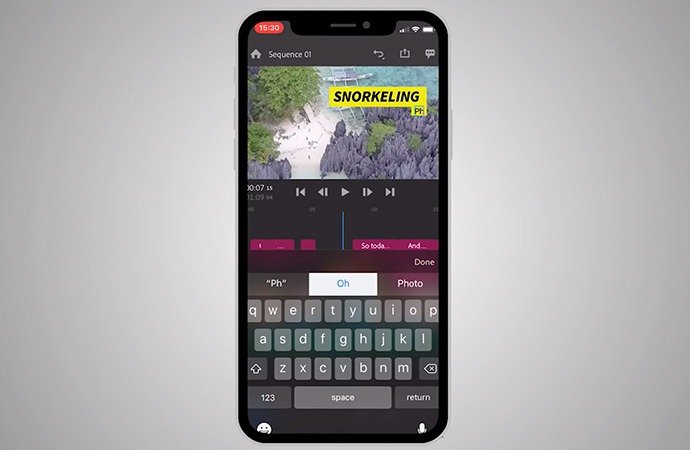
조금만 보여드리면 이렇게 할게요.인스타그램 동영상을 저장하고 내보내는 클립을 그대로 프리미어 프로그램으로 가져와 타임라인에서 자르고 붙이는 등 다양한 도구로 편집합니다. 약간 색감도 조절하고 재충전을 통해 움직이는 대상을 추적하기도 합니다. 여기에 BGM을 가져온 후 직접 들으면서 자를 필요 없이 리믹스 기능으로 조절하고 삽입까지 해주기 때문에 편리함의 매력을 느끼게 됩니다.
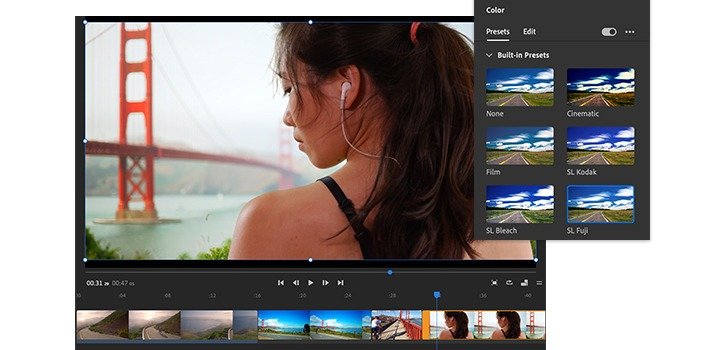
조금만 보여드리면 이렇게 할게요.인스타그램 동영상을 저장하고 내보내는 클립을 그대로 프리미어 프로그램으로 가져와 타임라인에서 자르고 붙이는 등 다양한 도구로 편집합니다. 약간 색감도 조절하고 재충전을 통해 움직이는 대상을 추적하기도 합니다. 여기에 BGM을 가져온 후 직접 들으면서 자를 필요 없이 리믹스 기능으로 조절하고 삽입까지 해주기 때문에 편리함의 매력을 느끼게 됩니다.
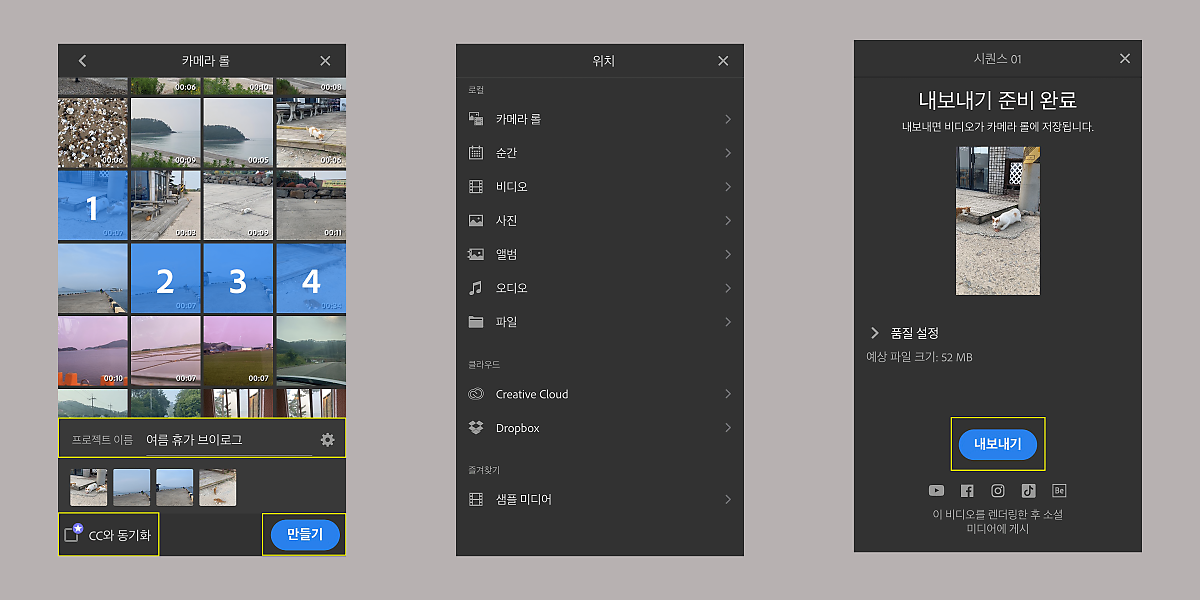
프리미어 러시의 경우 아이패드의 아이폰 동영상 편집 앱으로 활용할 경우 앱스토어를 통해 설치할 수 있습니다.검색을 하면 이렇게 바로 찾을 수 있겠죠? 다운받아서 로그인 해주시는데요. 이때 중요한 것은 프리미어 프로 구독을 한 동일 아이디로 로그인해야 고급 기능과 함께 클라우드 스토리지 공간도 사용할 수 있다는 점! 이것만 잊지 마세요.
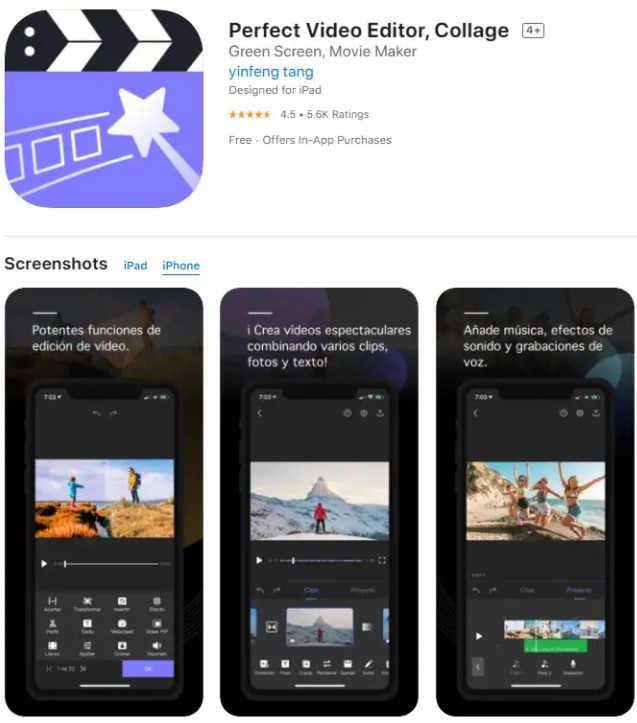
PC버전도 지원합니다.나는 작업실에서는 프리미어 프로를 활용하고 다른 곳에서는 빠르고 쉽게 동영상 편집 앱으로 이용할 수 있는 프리미어 러시를 사용하고 있습니다.어도비 홈페이지 로그인 후 다운로드 합니다. 이후 클라우드 동기화를 통해 작업을 계속할 수 있어 편리합니다. 참고로 모바일 버전과 거의 동일한 UI를 가지고 있어 적응도 쉬웠습니다.
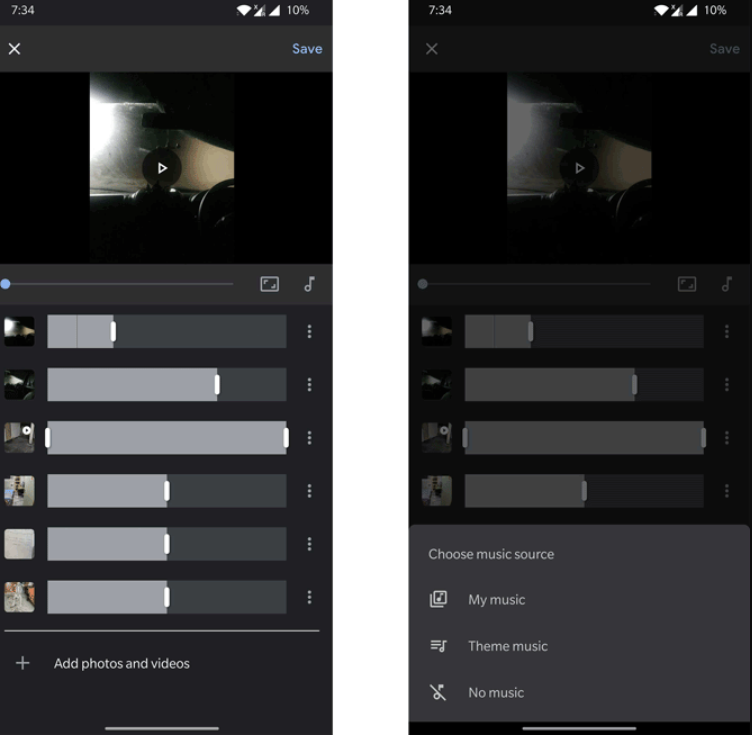
그래서 간단하게 어떻게 쓰는지는 보여드릴게요.여기서는 모바일 기기에서 사용하는 방법을 몇 가지 보여드리고 프리미어 프로그램처럼 동영상을 내보내는 고급 설정, 그리고 인스타 동영상을 저장해서 화질을 무너뜨리지 않는 업로드 방법까지 이어서 소개해 드리겠습니다.설치 후 홈 화면입니다.보시면 아시겠지만 클라우드 동기화 되어 있는 거 보이시죠? 컴퓨터, 모바일이랑 똑같아요. 그래서 작업 연속성 부분 때문에라도 구독을 하게 되네요.1. PC에서는 새로운 프로젝트 작성, iPad의 iPhone 동영상 편집 앱으로 활용할 경우 하단 부분 + 를 눌러줍니다.

2. 미디어 추가 및 모바일에서는 비디오 또는 사진 촬영이 표시됩니다. 이를 활용하여 원하는 소스를 추가합니다. 저는 미디어를 추가했습니다.3. 기기 내부에 클립 소스가 있는 위치를 표시합니다.여기서 Instagram 동영상을 저장 및 업로드할 작업 소스를 선택한 후 [작성]을 클릭합니다.
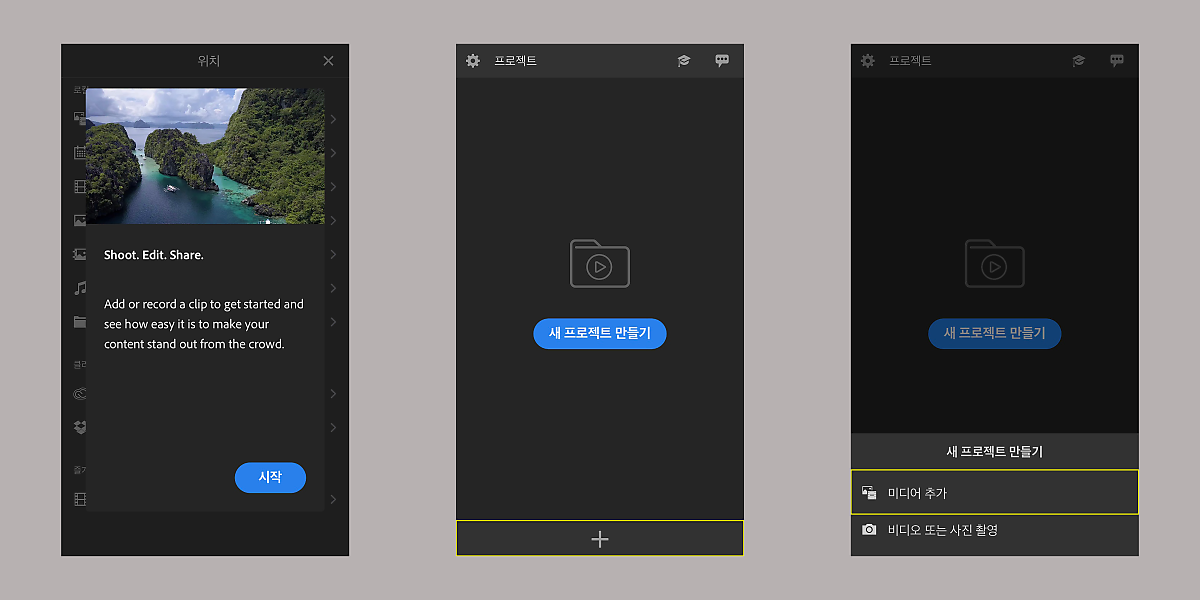
4. 클립을 탭하면 분할, 복제, 오디오 분리, 삭제 등의 옵션이 있습니다. 이걸 활용해서 작업을 합니다.또한 추가 클립은 탭 후 원하는 위치로 이동할 수도 있고 영상의 길이는 양쪽 끝을 움직여 수정할 수도 있으니 참고하시기 바랍니다. 5. 오른쪽에는 그래픽, 효과, 색상, 속도, 오디오, 변형이 있는데 실제로 적용해보면 디테일과 완성도를 두는데 도움이 되는 옵션입니다.참고로 더 디테일한 부분은 반드시 프리미어 프로를 활용해 수정한 후 다시 프리미어 러시로 들여올 수 있는데 정말 편했습니다.
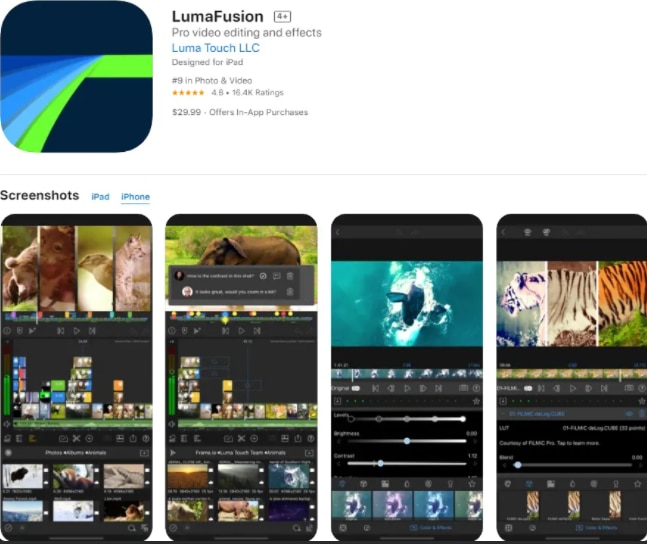
어느 정도 영상 편집이 끝나면 저장 및 내보내기에 대해 알려드리겠습니다.PC 버전에서는 고급 설정으로 공유 목적에 맞는 상세한 조정이 가능하며 아이패드 아이폰 동영상 편집 앱으로 사용할 경우 몇 가지 선택 옵션을 제공합니다.컴퓨터로 하는 경우는 이렇게 합니다.1. 상단의 공유를 선택합니다.2. 설정 항목에서 파일 이름 저장 장소를 지정하고 고급 설정을 통해 콘텐츠 활용 조건에 맞게 상세한 변경을 지원합니다. 해상도, 프레임 속도, 오디오 채널, 그리고 품질을 설정할 수 있었습니다, 특히 품질의 경우 인스타 동영상 저장 및 내보내기를 할 때 화질 저하를 최대한 줄일 수 있기 때문에 도움이 될 수 있으니 참고해 보시기 바랍니다.
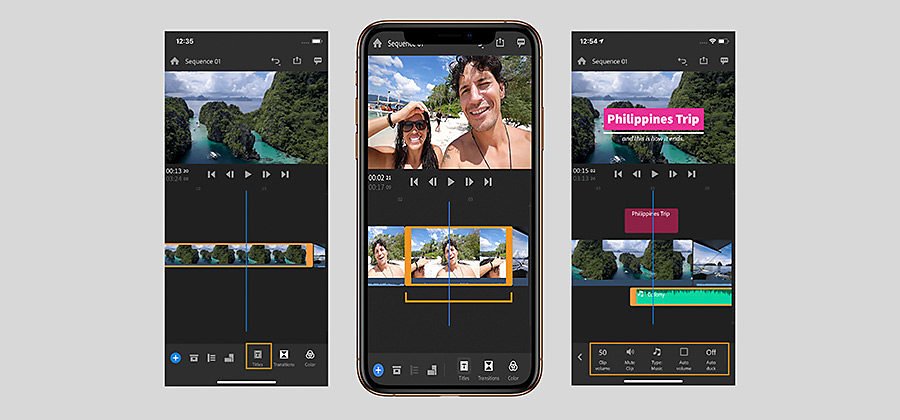
iPad iPhone 동영상 편집 앱에서 실시하는 경우입니다.1. 공유를 클릭합니다.2. 품질설정에서 눌러서 조절합니다.역시 이 부분이 마음에 들어요. 유튜브, 페이스북, 그리고 인스타 동영상 저장을 업로드할 경우 화질 저하를 최소화할 수 있기 때문입니다. 열심히 만든 콘텐츠가 흐릿해지면 억울하잖아요.

마지막으로 이 기능으로 알려드리고 싶은데 프리미어 프로에서도 지원하는 기능으로 프리미어 러시에서도 다양한 SNS 채널을 따로 접속하지 않고 바로 업로드 할 수 있습니다.단, 인스타 동영상 저장 내보내기의 경우 PC는 지원하지 않으며 모바일에 앱이 설치되어 있는 경우 이용할 수 있습니다. 그 방법은 이렇게 할게요.1. iPad iPhone 동영상 편집 앱 프리미어 러쉬로 콘텐츠 제작을 종료합니다.2. 우측 상단의 공유버튼을 선택해주세요.3. 품질설정 후 내보내기를 누릅니다. 4. 채널중 인스타그램을 선택합니다.5. 동영상을 인스타 릴리스가 아닌 스토리와 피드 두 곳으로 나누어 업로드 할 수 있도록 도와드립니다. 6. 저는 스토리를 골랐습니다. 기존 장식과 같은 모습이 나타나겠죠? 앞으로는 기존에 알고 있던 것과 동일한 방법으로 진행해주시면 업로드 됩니다.어떻습니까, 지금까지 프리미어 프로와 프리미어 러시의 활용 방법에 대해 몇 가지 소개해 왔습니다. 아이패드 아이폰 동영상 편집 앱으로 이 정도면 충분하지 않을까 싶고, 무엇보다 제가 활용하는 다양한 SNS 채널에 바로 업로드도 지원한다는 점입니다.저도 자주 이용하고 있는데, 특히 인스타 사진 품질 저하도 줄일 수 있어서 상당히 마음에 듭니다.만약 학생이라면 크리에이티브 클라우드를 이용해 보면 도움이 됩니다.11월 25일까지 어도비에서 블랙프라이데이 할인행사가 진행되고 있습니다. 학생 및 교직원은 71%이며 개인 고객도 40% 이상 대폭 할인된 가격으로 프리미어 프로 프리미어 러시와 같은 동영상 편집 앱뿐만 아니라 사진, 문서 편집이 가능한 30여 개의 다양한 프로그램을 모두 제한 없이 이용할 수 있습니다.클라우드 동기화를 통해 작업 연속성과 협업까지 가능해 대외활동, 과제 제출, 공모전 준비 등에 활용하기 좋으니 참고하시어 이용하시기 바랍니다.#동영상편집 #동영상편집앱 #아이패드영상편집 #프리미어프로